Google Play – это официальный магазин приложений для операционной системы Android. Тем не менее, иногда возникают ситуации, когда приложение Google Play Store не доступно на устройстве. Не стоит паниковать! В этой статье мы расскажем вам, что делать, если у вас отсутствуют сервисы Google Play на Android.
Первым шагом восстановления сервисов Google Play на Android является проверка, установлено ли приложение на вашем устройстве. Откройте список всех приложений на своем устройстве и убедитесь, что Google Play Store присутствует. Если приложения нет, вам нужно скачать его с официального сайта Google и установить на ваше устройство.
Если приложение Google Play Store уже установлено на вашем устройстве, но оно не открывается или не работает должным образом, тогда вам следует очистить кэш приложения. Перейдите в настройки вашего устройства, найдите список приложений и откройте Google Play Store. Далее нажмите на кнопку "Очистить кэш" и подтвердите свой выбор.
Другим важным шагом является проверка обновлений системы Android. Убедитесь, что ваше устройство работает на последней версии операционной системы. Установка доступных обновлений может решить проблемы с отсутствием сервисов Google Play.
Отсутствие сервисов Google Play на Android: возможные решения

Когда сервисы Google Play отсутствуют на устройстве Android, пользователи могут столкнуться с ограничениями в доступе к приложениям, обновлениям и другим сервисам от Google. В такой ситуации есть несколько возможных решений, которые могут помочь восстановить функциональность Google Play и получить полный доступ к его сервисам.
- Проверьте наличие сервисов Google Play на устройстве: Откройте список приложений на устройстве и убедитесь, что приложения Google Play Store и Google Play Services установлены и актуальны. Если приложения отсутствуют или требуют обновления, загрузите их из официального магазина приложений Android (Google Play Store).
- Перезагрузите устройство: Иногда проблемы с Google Play могут быть вызваны временными сбоями в работе устройства. Попробуйте перезагрузить свое Android-устройство, чтобы обновления и изменения вступили в силу.
- Обновите или восстановите сервисы Google Play: Если у вас установлены приложения Google Play Store и Google Play Services, но проблема все еще существует, попробуйте их обновить или восстановить. Для этого перейдите в настройки устройства, найдите раздел "Приложения" или "Управление приложениями", найдите приложения Google Play Store и Google Play Services, а затем следуйте инструкциям по обновлению или восстановлению.
- Очистите кэш и данные приложений: Иногда проблемы со службами Google Play могут вызываться неправильным кэшированием данных. Попробуйте очистить кэш и данные приложений Google Play Store и Google Play Services. Для этого перейдите в настройки устройства, найдите раздел "Приложения" или "Управление приложениями", найдите приложения Google Play Store и Google Play Services, а затем нажмите на "Очистить кэш" и "Очистить данные".
- Проверьте наличие обновлений операционной системы: Иногда проблемы с Google Play могут быть вызваны устаревшей версией операционной системы Android. Убедитесь, что ваше устройство имеет последнюю доступную версию операционной системы, и если нет, обновите ее через настройки устройства.
- Проверьте наличие соединения с интернетом: Убедитесь, что ваше Android-устройство подключено к работающей сети Wi-Fi или мобильному интернету. Некорректное или отсутствующее соединение с интернетом может быть причиной проблем с Google Play.
Если ни одно из вышеперечисленных решений не помогло, рекомендуется обратиться за помощью к специалисту или службе поддержки Google, чтобы получить индивидуальную помощь и рекомендации по устранению проблемы.
Проверьте наличие сервисов Google Play
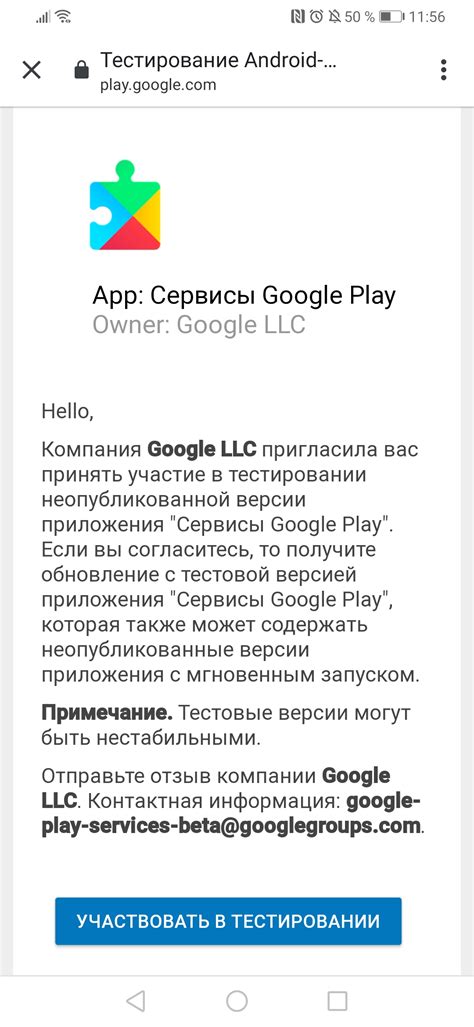
Первым делом, если у вас отсутствуют сервисы Google Play на вашем Android-устройстве, вам нужно убедиться, что они установлены. Проверить наличие сервисов Google Play можно следующим образом:
1. Откройте настройки вашего устройства и найдите раздел "Приложения" или "Управление приложениями".
2. В списке приложений найдите "Сервисы Google Play" или "Google Play Services" и убедитесь, что они установлены и активны. Если вы видите это приложение, но оно не активно, попробуйте нажать на него и выберите "Включить".
3. Если вы не можете найти "Сервисы Google Play" в списке приложений, значит они могут быть удалены или отключены. Чтобы их установить или включить, вам нужно скачать APK-файл с официального сайта Google Play и установить его вручную. Обратите внимание, что скачивание APK-файлов с непроверенных источников может быть опасно для безопасности вашего устройства.
Также, помимо проверки установленности сервисов Google Play, стоит убедиться в наличии активного интернет-соединения на вашем устройстве, так как некорректная или отсутствующая связь может быть причиной проблем с сервисами Google Play.
Загрузите отсутствующие сервисы Google Play

Если на вашем устройстве Android отсутствуют сервисы Google Play, вы можете загрузить и установить их вручную, чтобы получить доступ к множеству приложений и сервисам. Вот несколько способов скачать и установить отсутствующие сервисы Google Play:
- Загрузка через APK-файл: Перейдите на официальный сайт Google Play и найдите APK-файлы для необходимых сервисов. Скачайте их на ваше устройство и запустите установку каждого файла последовательно.
- Установка с помощью 3-го лица: Используя сторонний маркет приложений, например, Aptoide или APKPure, вы можете найти и установить отсутствующие сервисы Google Play. Однако будьте внимательны и загружайте приложения только с доверенных источников, чтобы избежать установки вредоносного ПО.
- Сброс до заводских настроек: Если все вышеперечисленные методы не помогли, вы можете попробовать сбросить ваше устройство до заводских настроек. Обратитесь к руководству пользователя вашего устройства, чтобы узнать, как выполнить сброс до заводских настроек. Обратите внимание, что это действие удалит все ваши данные на устройстве, поэтому сделайте соответствующие резервные копии перед этим действием.
Выберите подходящий для вас способ и получите доступ к множеству приложений и сервисам от Google Play на вашем устройстве Android.
Установите последние обновления Android
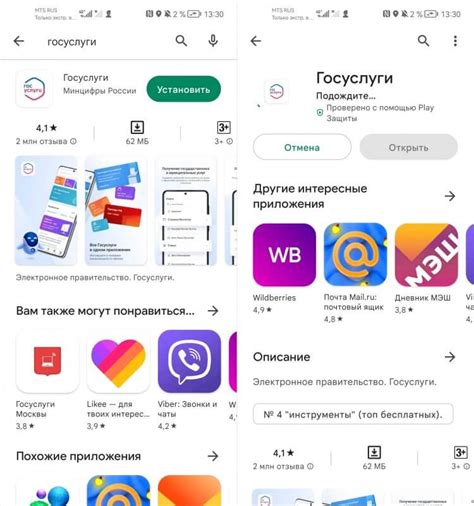
Если у вас отсутствуют сервисы Google Play на Android, первым шагом, который вы должны предпринять, это установить последнюю версию операционной системы Android на вашем устройстве. Обновления операционной системы могут предоставлять исправления ошибок и новые функции, которые могут помочь восстановить работу сервисов Google Play.
Чтобы установить обновления Android:
- Откройте настройки на вашем устройстве Android.
- Прокрутите вниз и нажмите на "О системе", "Об устройстве" или подобные разделы, где можно найти информацию о вашей версии Android.
- Найдите раздел "Обновления ПО", "Обновление системы" или подобное.
- Нажмите на этот раздел, чтобы проверить наличие новых обновлений.
- Если доступно новое обновление операционной системы, следуйте инструкциям на экране, чтобы выполнить его установку.
После установки последних обновлений Android перезагрузите устройство и проверьте, появились ли сервисы Google Play. Если проблема остается, следующим шагом будет рассмотрение других возможных решений.
Проверьте наличие ошибок с учетом версии Android

Если у вас отсутствуют сервисы Google Play на Android, первым делом стоит проверить, нет ли ошибок, связанных с версией операционной системы.
В некоторых случаях, может возникнуть ситуация, когда сервисы Google Play недоступны на устройствах с устаревшей версией Android. Для проверки версии операционной системы, следуйте следующим шагам:
- Откройте настройки вашего устройства.
- Прокрутите вниз и выберите "О телефоне" или "О планшете". Этот пункт может называться по-разному в зависимости от версии Android.
- В разделе "О телефоне" или "О планшете" найдите информацию о версии Android.
Очень важно, чтобы ваша версия Android была совместима с сервисами Google Play. Если ваша версия устарела и не поддерживается, вам следует обновить операционную систему до последней доступной версии. Всегда рекомендуется использовать последнюю версию Android для доступа ко всем новым функциям и сервисам.
Обратитесь в службу поддержки Android
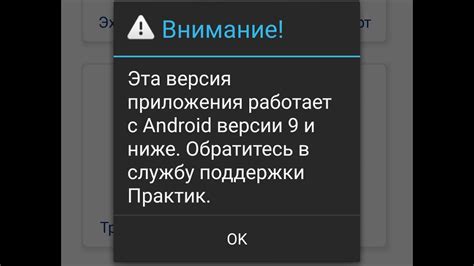
Если у вас возникли проблемы с отсутствием сервисов Google Play на вашем устройстве Android, рекомендуется обратиться в службу поддержки Android. Они могут предоставить вам необходимую помощь и решить вашу проблему. Вот несколько способов связаться со службой поддержки Android:
| Способ связи | Контактная информация |
|---|---|
| Официальный сайт Android | https://www.android.com/ |
| Форма обратной связи | https://support.google.com/android/contact/android_device |
| Техническая поддержка Google | https://support.google.com/contact/ |
При обращении в службу поддержки Android убедитесь, что предоставили следующую информацию:
- Модель устройства Android
- Версия Android
- Описание проблемы
- Шаги, которые вы уже предприняли для решения проблемы
Важно быть вежливым и четко описывать свою проблему при обращении. Это поможет службе поддержки Android разобраться в вашей ситуации и предложить наилучшее решение.
Обратившись в службу поддержки Android, вы можете рассчитывать на профессиональную помощь со стороны специалистов и на то, что ваша проблема будет решена в кратчайшие сроки.



